XLSREPORT_CreateFromTemplate¶
XLSREPORT_CreateFromTemplate füllt ein Excel-Template mit Daten
aus den angegebenen Datendateien.
- bool = XLSREPORT_CreateFromTemplate(ssTemplate, svDataFileName)
Returnwert
bool ist TRUE (1), wenn die Funktion erfolgreich war und sonst FALSE (0).
Parameter
- ssTemplate
ssTemplate Datei-Name einer Excel-Datei. Wenn nur der Name der Datei angegeben wird, sucht UniPlot die Datei im angegebenen Suchpfad.
- svDataFileName
svDataFileName Vektor von Daten-Dateinamen. Die Dateien werden von der Funktion in das NC- Dateiformat konvertiert.
Kommentar
Ab Version 3.0 kann UniPlot zur Erstellung von Messdatentabellen verwendet werden. Auf Ihrem Rechner muss dazu MS-Excel 97 oder MS-Excel 2000 verfügbar sein.
Um diese Funktion nutzen zu können, müssen Sie eine Excel-Vorlage sowie eine UniScrip-Datei erzeugen. Die Excel-Datei enthält das Layout der Tabelle, Platzhalter für die gewünschten Kanäle, Nachkommastellen, Farben, Fonts, etc. Die UniScript-Datei steuert den Ablauf der Auswertung.
UniPlot nutzt die ActiveX-Schnittstelle von Excel um die Daten in die Tabelle einzufügen.
Hinweise zum Aufbau der Excel-Vorlage:
Platzhalter:
Von UniPlot werden nur die Platzhalter in der Vorlage gesucht und durch den Text aus der NC-Datei ersetzt. Man kann Platzhalter für globale Attribute als auch für Kanalattribute definieren.
Attribute:
Ein Platzhalter beginnt mit einem $-Zeichen und endet mit
einem $-Zeichen, z. B. $Vers_Nr$ ist ein Platzhalter für ein
globales Attribut. Für ein Kanalattribut wird der Kanalname gefolgt von einem
Punkt (.) vor den Attributnamen gesetzt, z. B. $EngSpd.units$.
Vor dem Attributnamen kann noch ein Datei-Alias getrennt duch einen
Doppelpunkt gestellt werden, z. B.: $File1:Vers_Nr$. Der Platzhalter
$File2:Vers_Nr$ wird z. B. durch den Text des Attributs Vers_Nr aus der
zweiten NC-Datei ersetzt.
Kanalnamen:
Der Kanalname wird in Sternchen eingeschlossen, z. B.: *n_ATL*. UniPlot
trägt dann die Daten des Kanals als Spalte in die Tabelle ein. Der erste Wert
eines Kanals wird an die Stelle des Platzhalters geschrieben.
Die Formatierung der Daten, z. B. Nachkommastellen, werden in der Vorlage eingestellt.
Das folgende Bild zeigt eine Excel-Vorlage. Der obere Teil der Tabelle stehen Platzhalter für Kopfdaten (Globale Attribute), weiter unten stehen die Platzhalter für Datenkanäle.
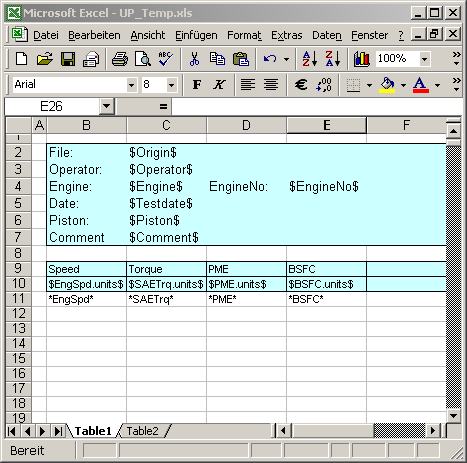
Den Quellcode für das Beispiel unten als auch die Excel-Vorlage finden Sie im
Verzeichnis \UniPlot\samples\automate. Die UniScript-Datei hat den
Namen UP_Temp.ic Die Excel-Datei hat den Namen UP_Temp.xls. Die
passenden Daten befinden sich in der UTX-Datei WOT_XLS.utx, die sich im
gleichen Verzeichnis befindet. Damit die UTX-Datendatei geladen werden kann,
muss der UTX-Filter aktiviert sein (Befehl: Extras=>Add-In Manager).
Um die Auswertungen zu laden, wird das Verzeichnis im Dialogfeld
Extras=>Weitere Optionen im Textfeld
Suchpfad für Automatisierungs Skript-Dateien eingetragen
(z. B. c:\Programme\UniPlot\Sampels\Automate\). Wenn das Dialogfeld
über die OK-Schaltfläche geschlossen wird, werden die angegebenen Verzeichnisse
nach ic-Dateien durchsucht und alle gefundenen ic-Dateien geladen.
Mehrzeilige Tabellen:
Bei Messungen, bei denen ein Record auf mehrere Zeilen verteilt ausgeben werden soll, schreibt man die Kanalnamen untereinander in die gewünschten Zellen. Um zwischen den Blöcken für jeden Record eine Leerzeile einfügen zu können, kann der Platzhalter EMPTYROW in eine Zelle eingetragen werden. Die Zellen, die die Kanal-Platzhalter enthalten, enthalten auch die gesamte Formatierung (Füllfarbe, Fontfarbe, Dezimalstellen, Font, Rahmen, Ausrichtung, etc.) UniPlot kopiert die Formatierung in alle weiteren Zellen.
Jeder Kanal kann beliebig oft in der Tabelle auftauchen. Falls eine Zeilennummerierung erwünscht ist und kein Kanal wie z.B ZeilNr vorhanden ist, kann der vordefinierte Platzhalter ROWCOUNTER an der gewünschten Stelle in der Excel-Vorlage eingetragen werden.
Beispiel für eine Vorlage mit mehreren Zeilen:
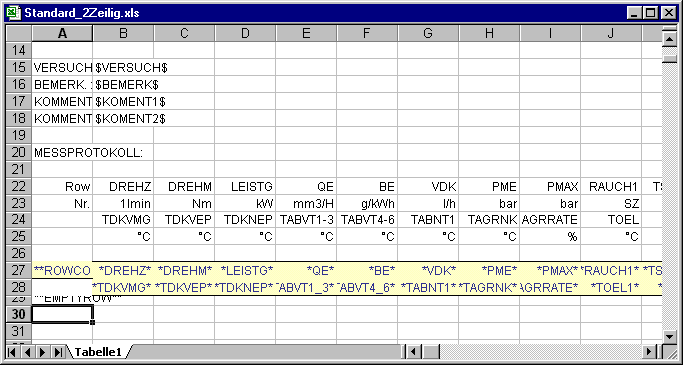
Weiteres entnehmen Sie dem Kapitel Überblick Automatisierung der Diagrammerstellung.
Um die Auswertung zu starten, wählen Auswertung=>Excel-Report.
Das folgenden Bild zeigt eine fertige Auswertung:
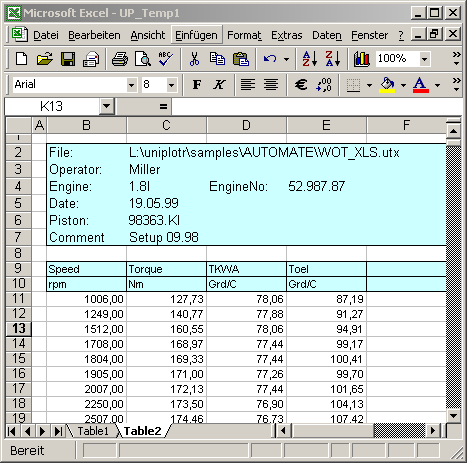
auto_AddToUI("Example Excel-Report", "Report1", "RSXLS_Template1");
def RSXLS_Template1()
{
ssXLSTemplate = "UP_Temp.xls"
svFile = auto_GetFileNameDialog(1, "Excel-Report");
XLSREPORT_CreateFromTemplate(ssXLSTemplate, svFile);
}
id-489661